mp4怎么转换成mp3?看了就会的8种mp4转mp3方法!
mp4怎么转换成mp3?MP4作为广泛应用的视频格式,在日常娱乐与工作中扮演着重要角色,但它在特定情境下也带来了一些不便,你是否曾遇到过这样的困扰,当视频内容中的画面并非焦点,而你只对其中的音频感兴趣时,保存整个视频既占空间又不便捷,每次想重温音频还需启动视频播放软件,再者,若需对视频中的音频进行编辑,将整个MP4文件拖入编辑软件不仅加载缓慢,还增加了不必要的操作复杂度,影响了工作效率和学习体验。
面对这些挑战,一个巧妙且高效的解决方案是将MP4视频转换为MP3音频格式,这一转换过程直击痛点,首先,它彻底摆脱了视频画面的束缚,让你能纯粹地享受音频内容,无需担心存储空间的浪费和操作的繁琐,其次,MP3格式的纯净性使得音频编辑变得直接而高效,你可以更快速地剪辑、调整音频,并将处理后的音频无缝融入其他视频或音频项目中,为创作增添无限可能。那么这么好的转换方法应该如何进行操作呢?下面是几种看了就能学会的转换方法,快来一起学习吧!

方法一:使用“星优视频大师”将MP4转换成MP3
软件下载地址:星优视频大师-星优视频大师最新版免费下载-星优办公软件
第1步:下载并安装“星优视频大师”软件
如果你的电脑上还没有安装“星优视频大师”软件,首先需要从官方网站或可靠的软件下载平台下载该软件。安装完成后打开软件,在主界面中,点击【视频转音频】功能按钮。
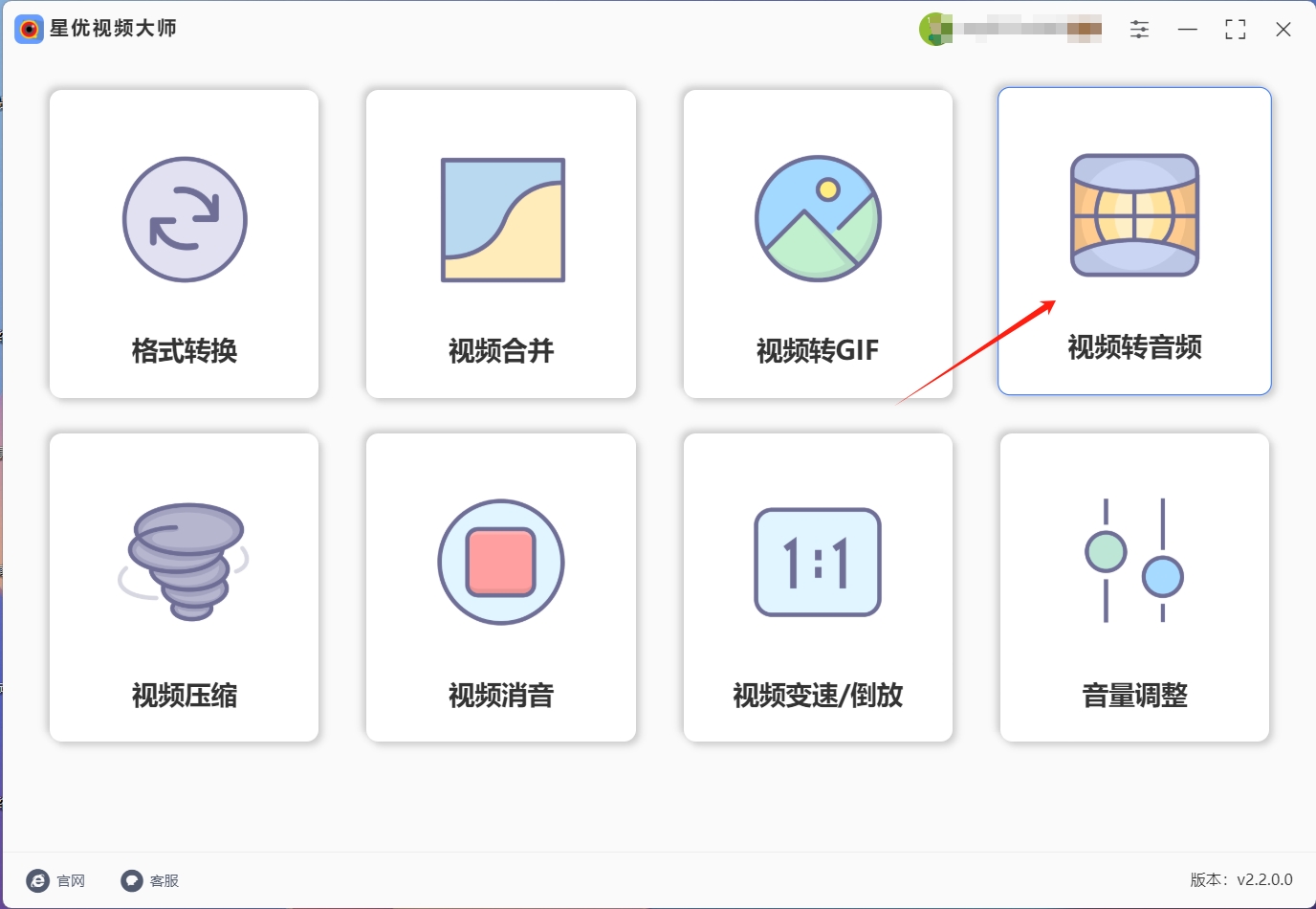
第2步:导入需要转换的视频文件
跳转新界面后,点击【添加文件】文字按钮,将准备好的视频文件导入到软件中。软件支持批量转换,所以你可以一次性选择多个视频文件进行处理。
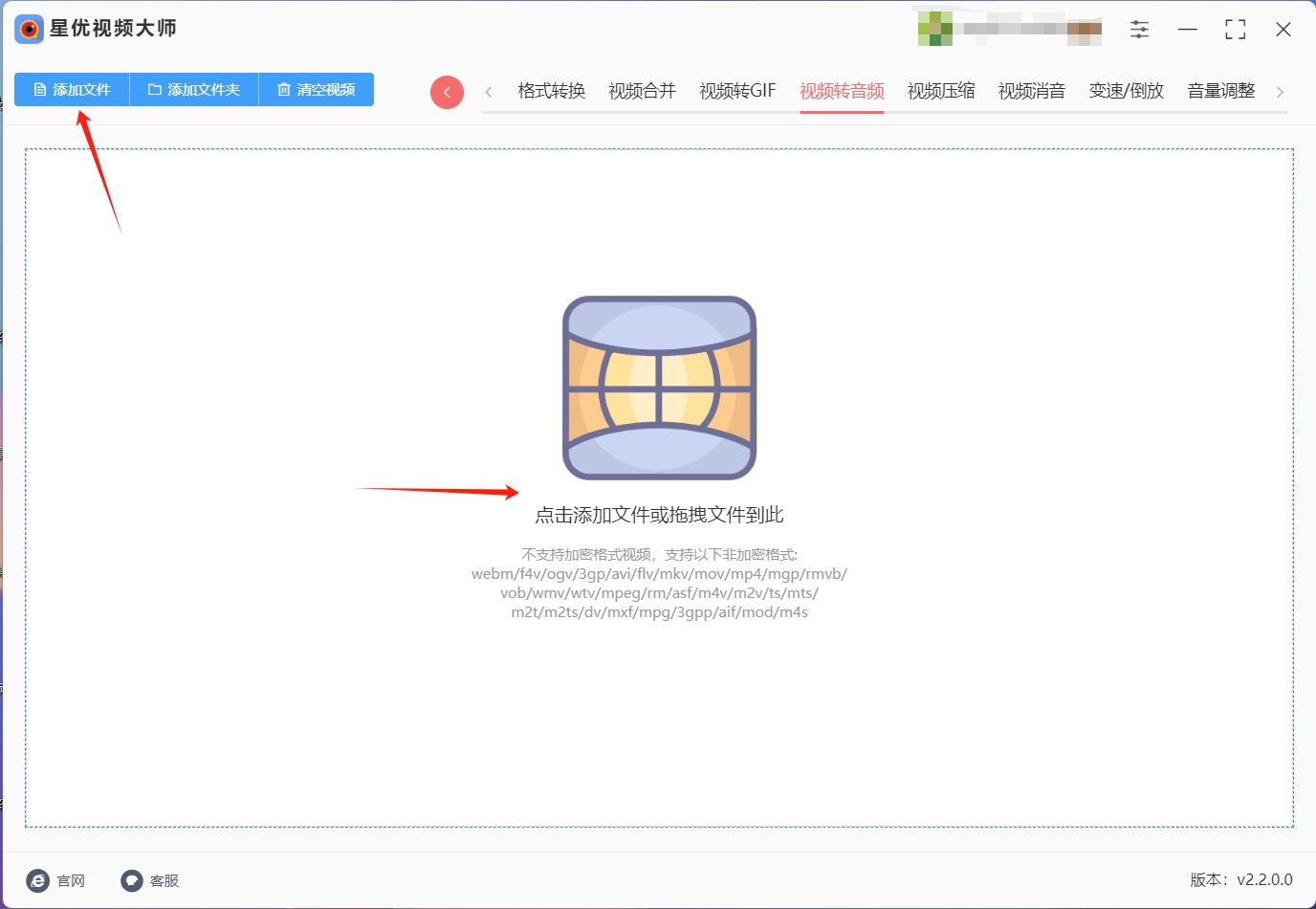
第3步:设置音频格式和保存目录
视频文件上传后,软件下方将显示两个重要参数:音频格式和保存目录。为了将视频转换为MP3格式的音频,你需要在“音频格式”选项右侧选择“MP3”。接着,点击“保存目录”旁边的按钮,选择你希望保存转换后音频文件的位置。
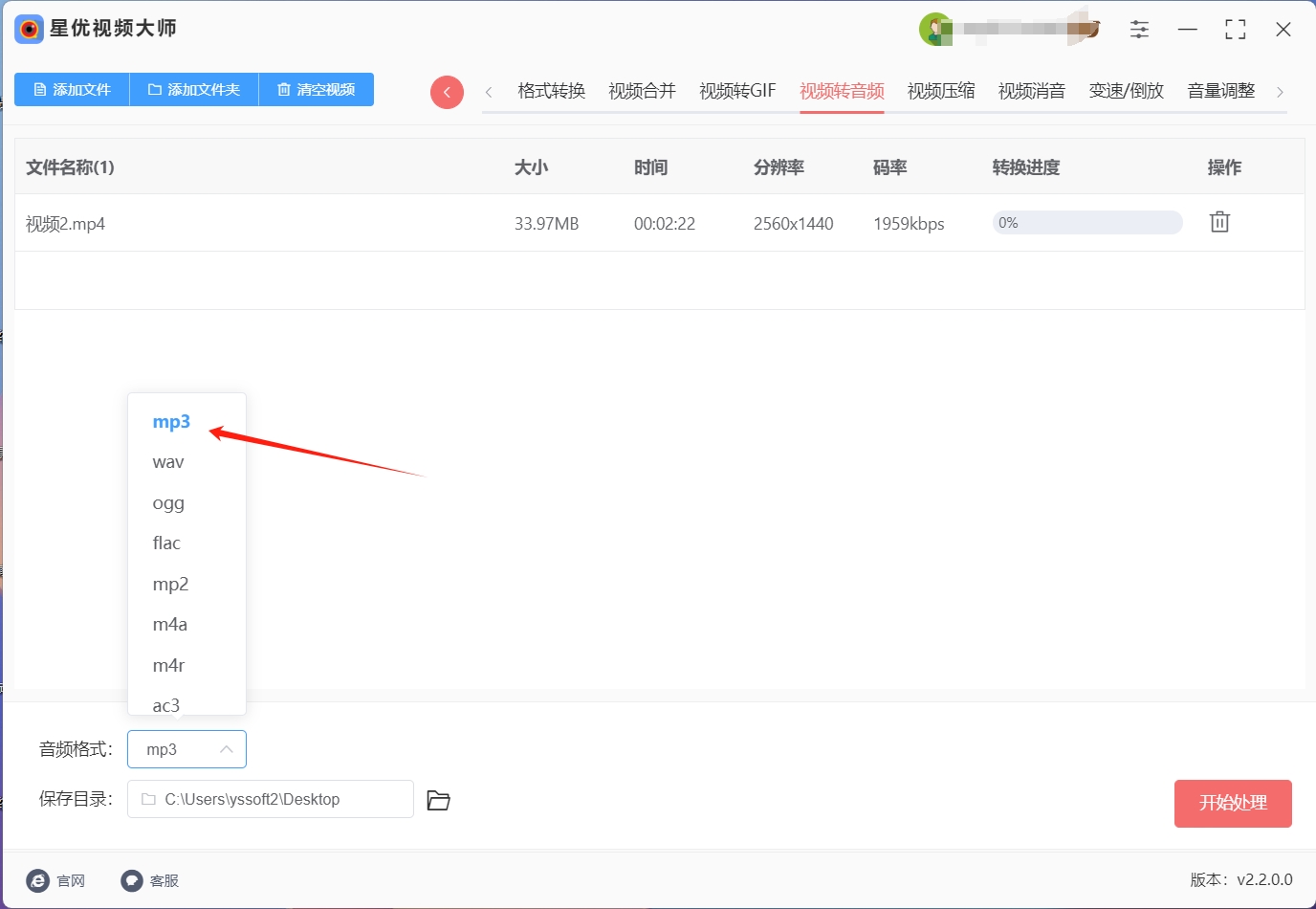
第4步:开始转换
完成上述设置后,点击右下角的【开始处理】红色功能按键,启动转换程序。软件开始将MP4转换成MP3。
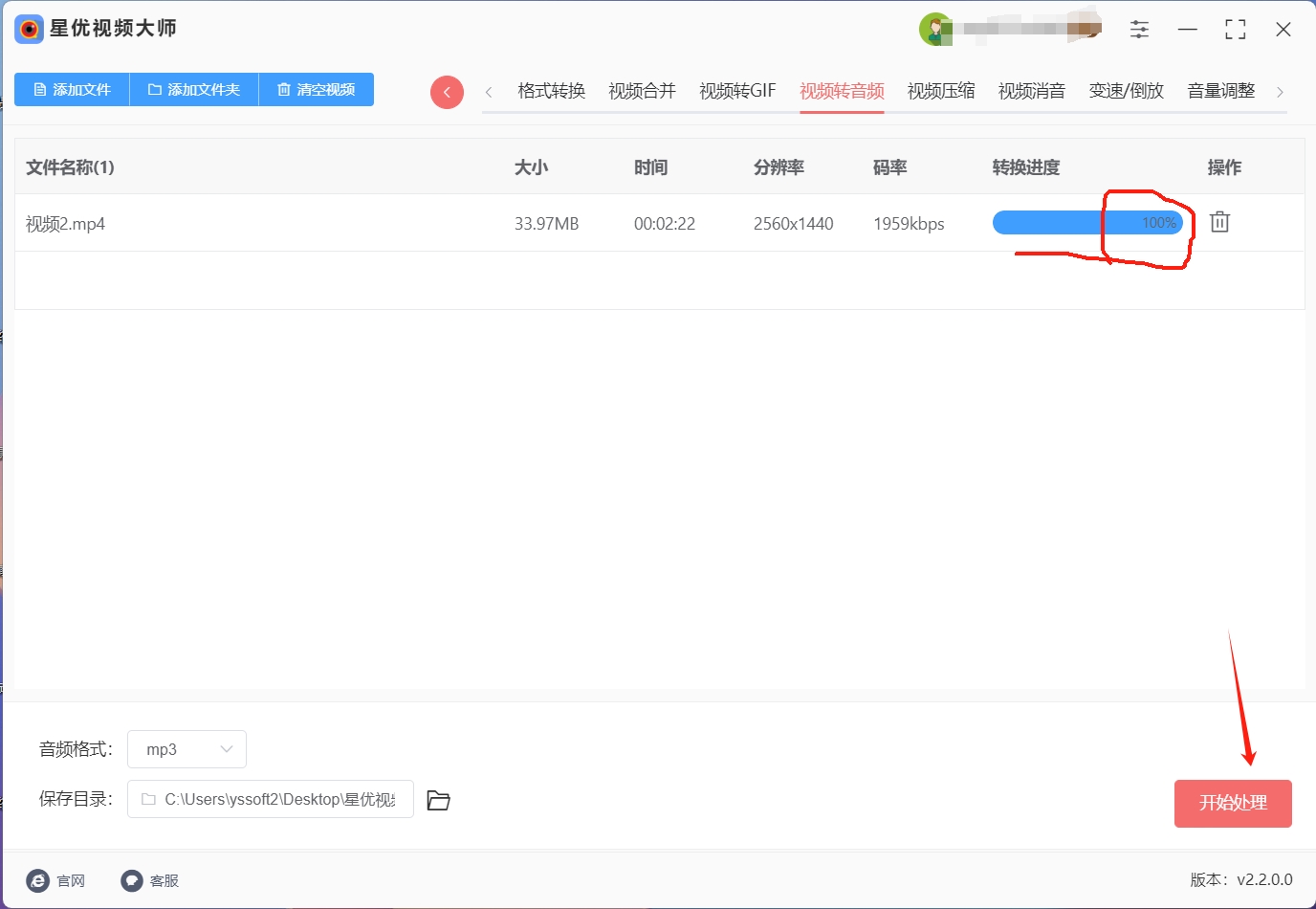
第5步:检查转换结果
转换完成后,软件将自动弹出保存目录文件夹,里面就是转换后的MP3音频文件。你可以直接打开文件夹,查看和播放转换后的音频文件,以确保所有视频文件都已成功转换为MP3格式。
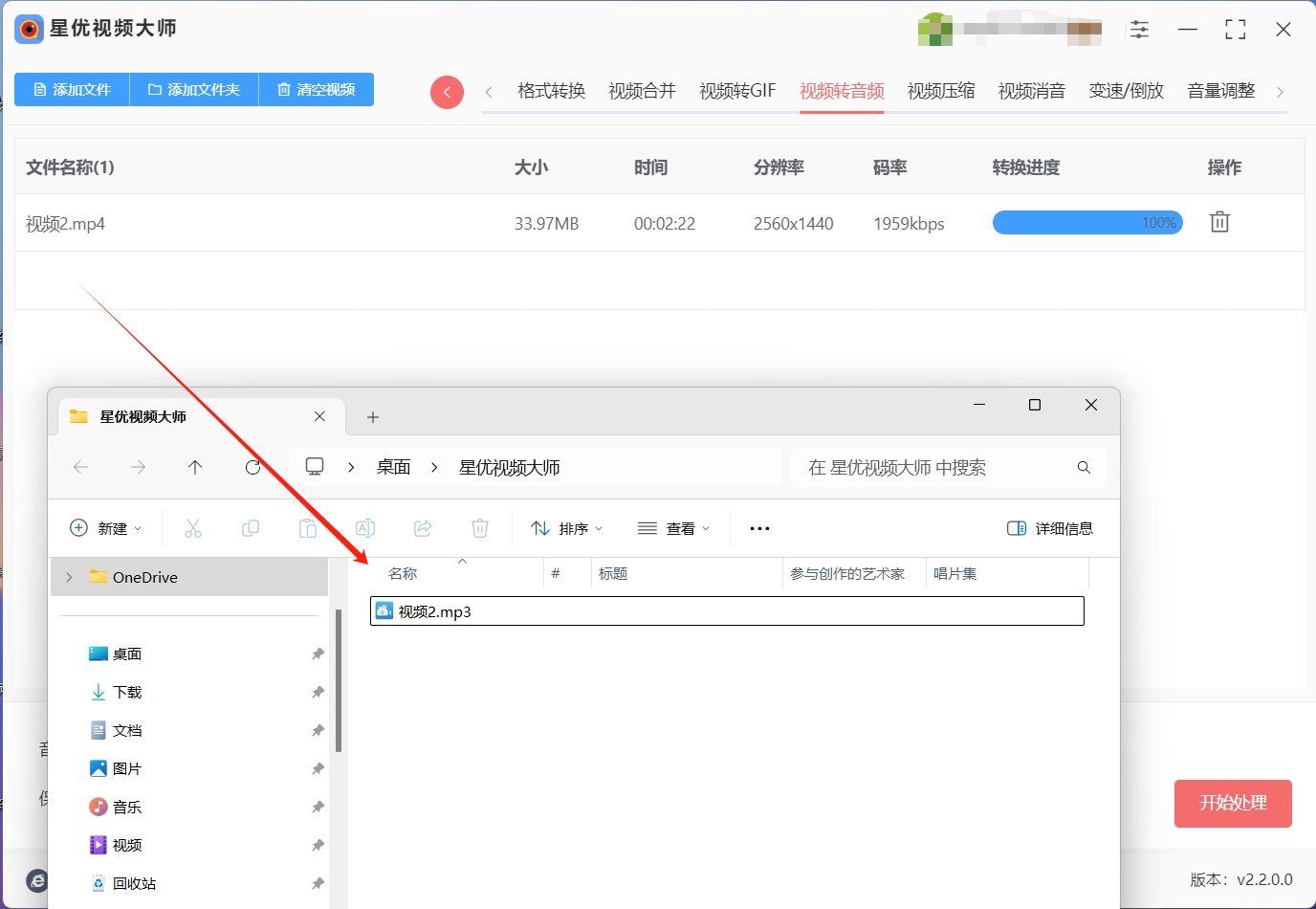
方法二:使用“优速视频处理大师”将MP4转换成MP3
步骤1:在使用这个方法进行转换前,请大家先将“优速视频处理大师”软件下载下来,软件下载完成后请将其打开并选择界面左侧的【视频转音频】功能。
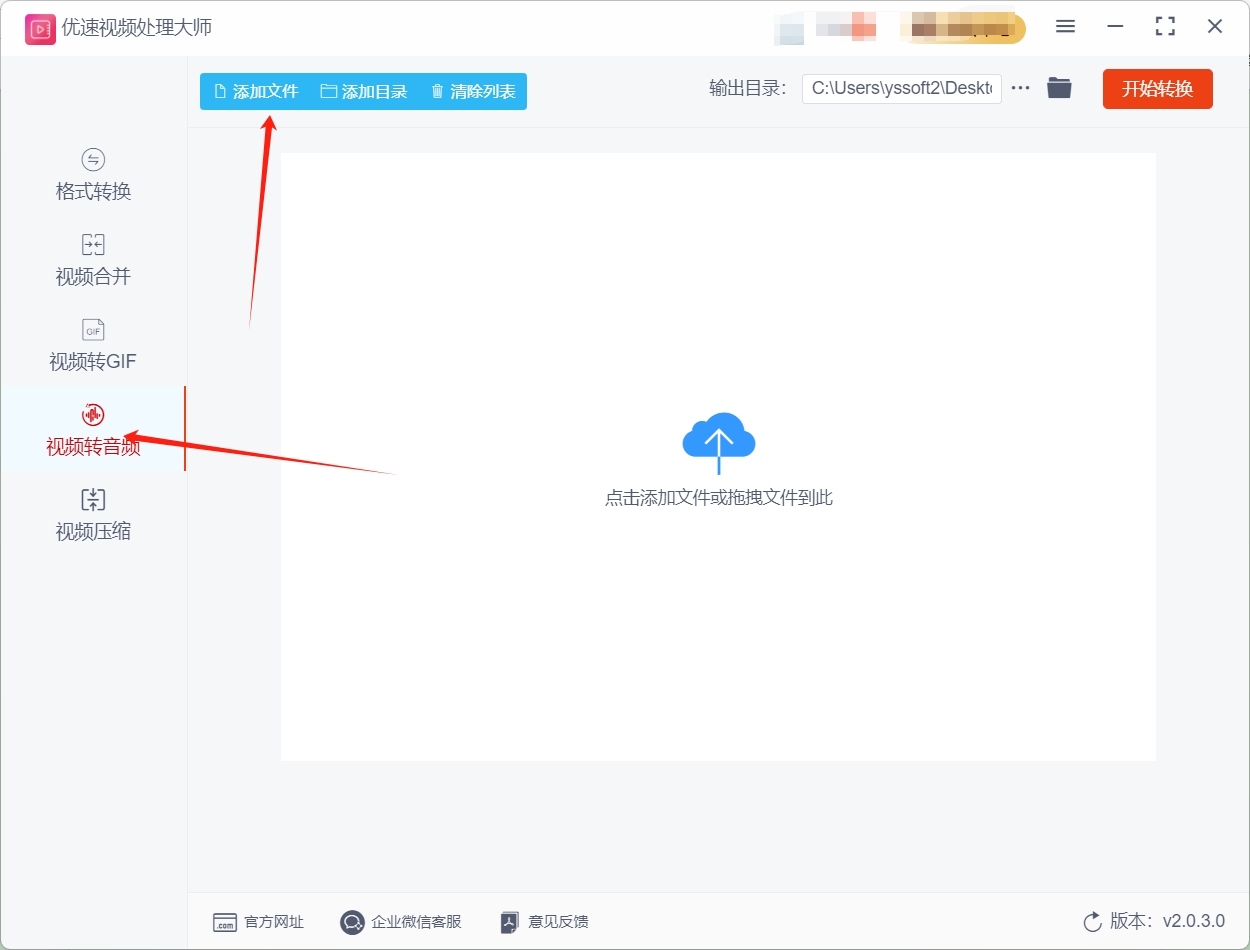
步骤2:点击【添加文件】按钮,将想转换的MP4文件导入到软件中。
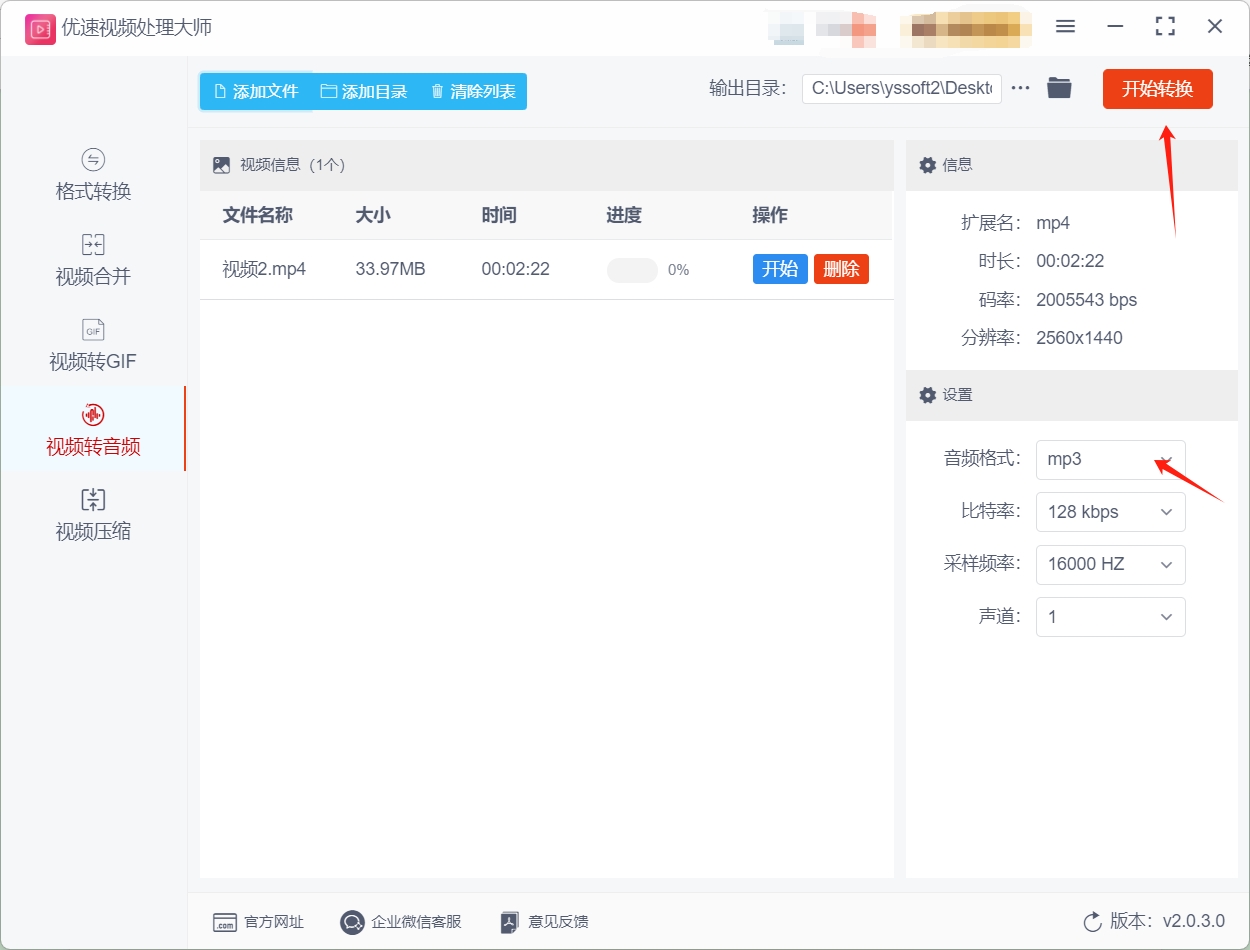
步骤3:MP4文件导入完成后,软件右侧会出现很多设置,在这里大家需要将【音频格式】设置调整为“MP3”,之后再按需调整其余的设置就可以了。
步骤4:确认所有设置都调节完成后,请点击软件右上角的【开始转换】按钮,点击这个按钮就可以启动MP4转MP3程序。
步骤5:当大家看到软件的输出文件夹被打开时,就代表转化完成了,此时大家在打开的文件夹中就可以找到转换好的MP3文件,这个文件可以让大家随意使用哦!
方法三:使用“星优音频助手”将MP4转换成MP3
软件下载地址:星优音频助手-星优音频助手最新版免费下载-星优办公软件
第1步:安装并启动软件
如果你的电脑上尚未安装“星优音频助手”软件,请首先下载安装它。安装完成后,启动软件,就进入功能首页,我们找到并点击【音频提取】功能。
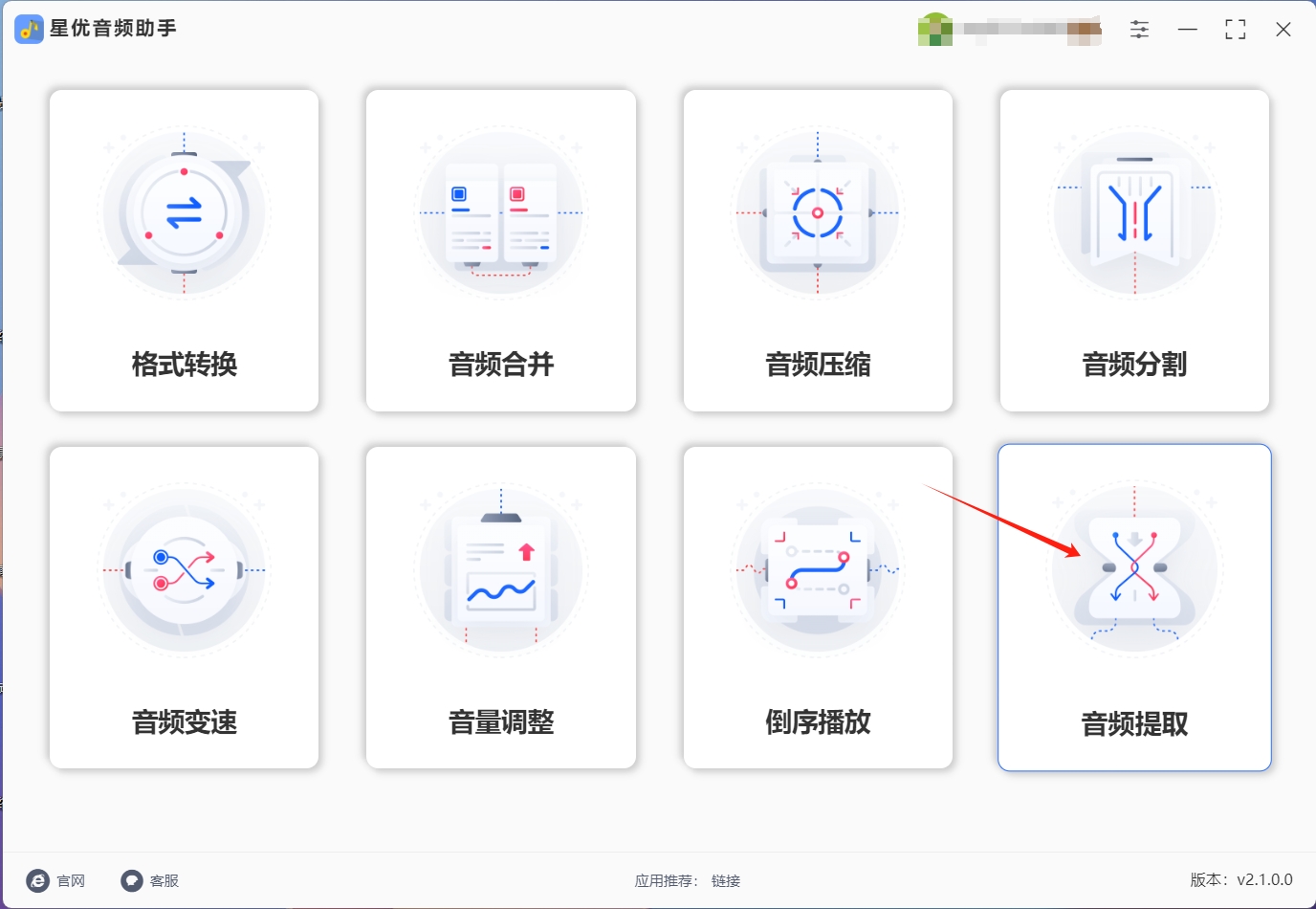
第2步:导入MP4文件
点击左上角的【添加文件】按钮,选择你要转换的MP4文件;或者,你也可以通过将文件拖拽到软件界面中来添加。软件支持批量操作,因此你可以同时导入多个文件进行处理。
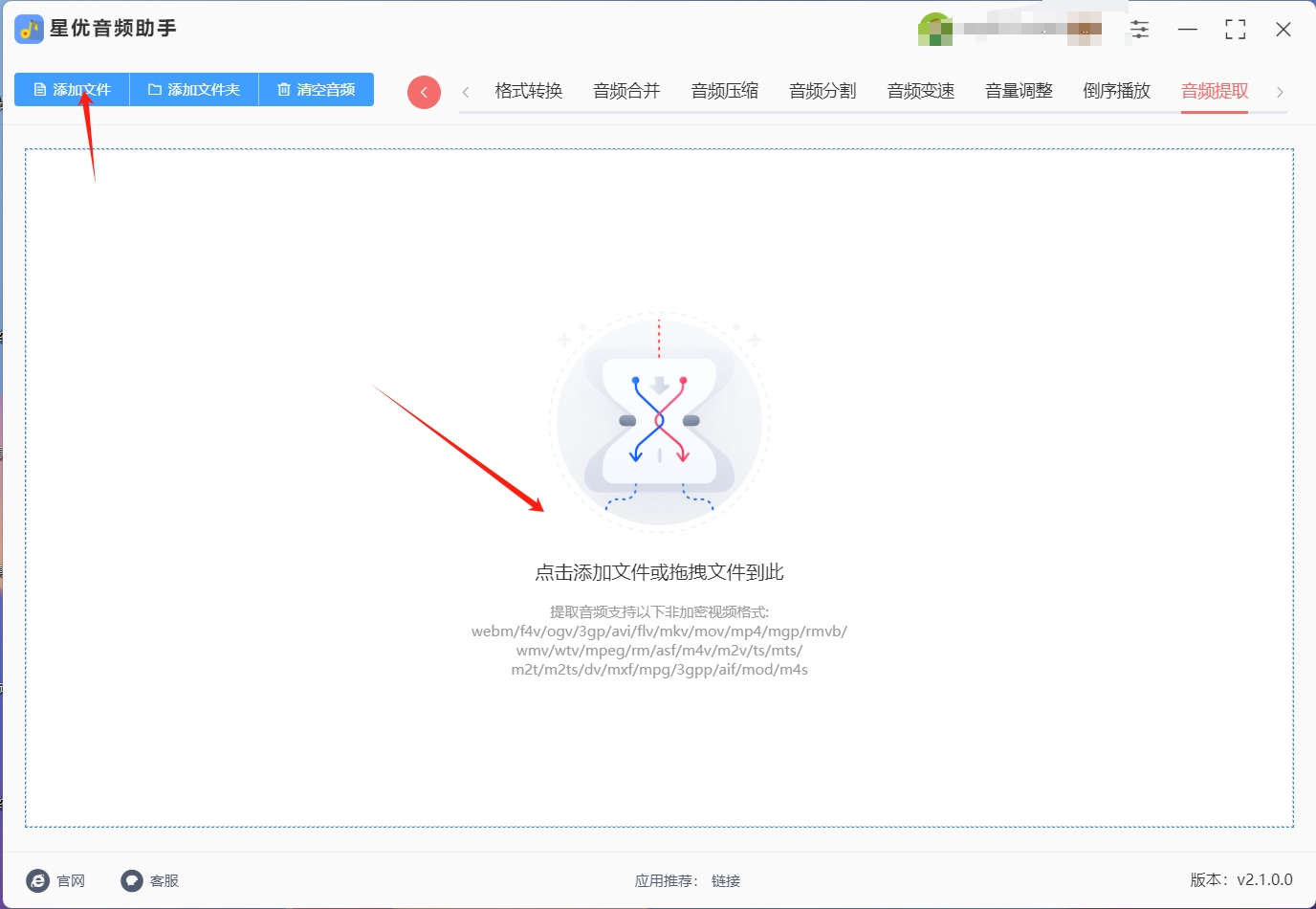
第3步:设置输出格式
视频文件上传后,在软件界面下方,设置音频提取格式为“MP3”。
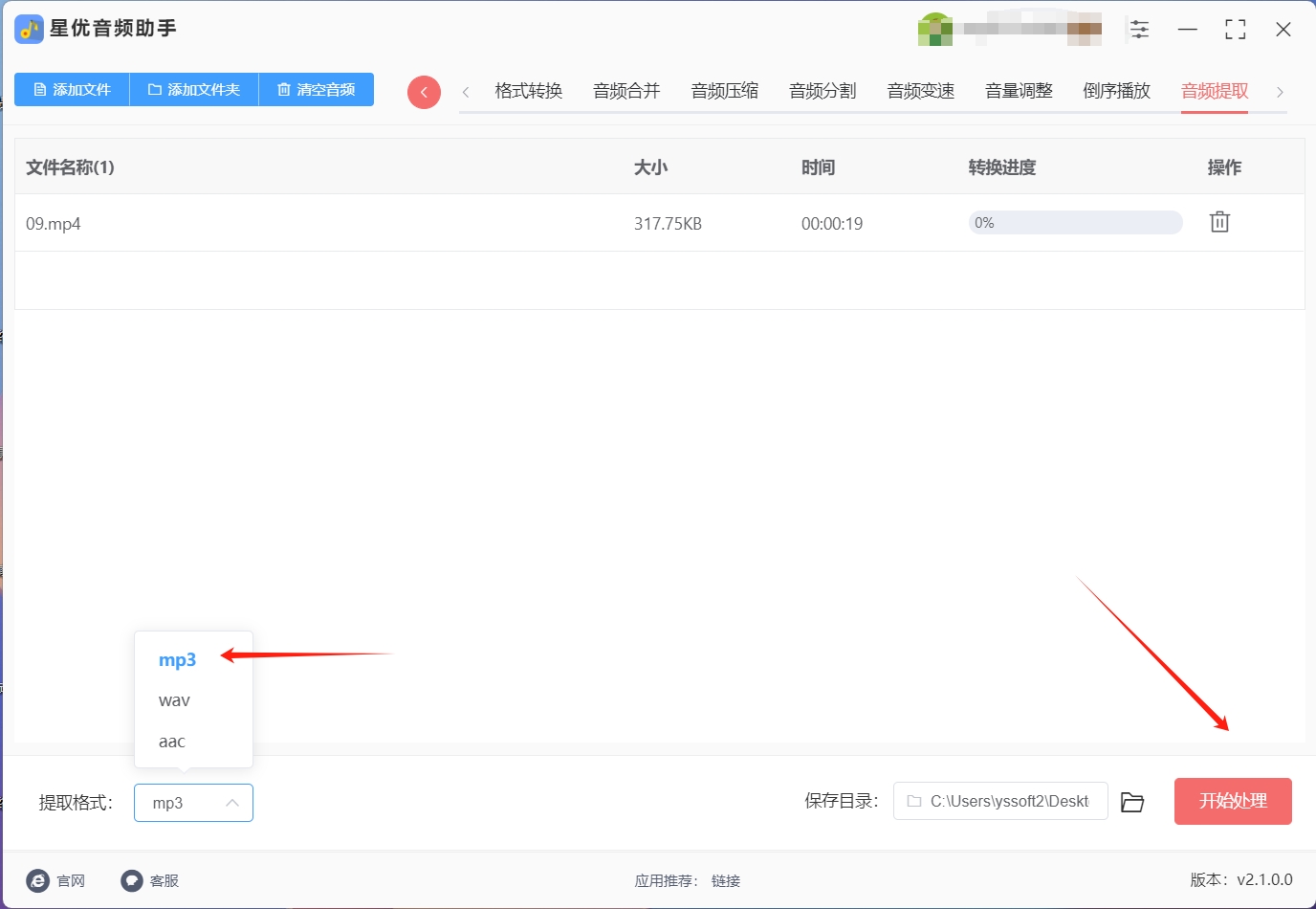
第4步:启动转换
点击右下角的【开始处理】红色按钮,软件开始将MP4转换成MP3。
第5步:验证转换结果
转换成功,会自动打开输出文件夹,查看里面的文件,确实将MP4转换成MP3。
方法四:使用“Audacity”将MP4转换成MP3
第1步:下载并安装Audacity
首先,确保你的电脑上安装了Audacity。如果尚未安装,可以从Audacity官网免费下载并进行安装。

第2步:安装FFmpeg插件
Audacity本身不支持MP4格式,因此需要安装FFmpeg插件。前往Audacity官网或FFmpeg的官方网站下载并安装FFmpeg插件,然后在Audacity中通过“编辑”>“首选项”>“库”来配置FFmpeg。
第3步:导入MP4文件
打开Audacity,点击“文件”>“导入”>“音频”,然后选择你要转换的MP4文件。Audacity会将MP4文件中的音频部分导入到编辑窗口。
第4步:导出为MP3
导入音频后,点击“文件”>“导出”>“导出为MP3”。在弹出的对话框中选择保存位置和文件名,然后点击“保存”。在“编辑元数据标签”窗口中可以添加标签信息,点击“确定”完成导出。
第5步:检查转换结果
转换完成后,前往保存位置检查生成的MP3文件,确保文件可以正常播放。
方法五:使用“Adobe Premiere Pro”将MP4转换成MP3
第1步:打开Adobe Premiere Pro
启动Adobe Premiere Pro软件。如果尚未安装,请从Adobe官网下载安装并安装该软件。
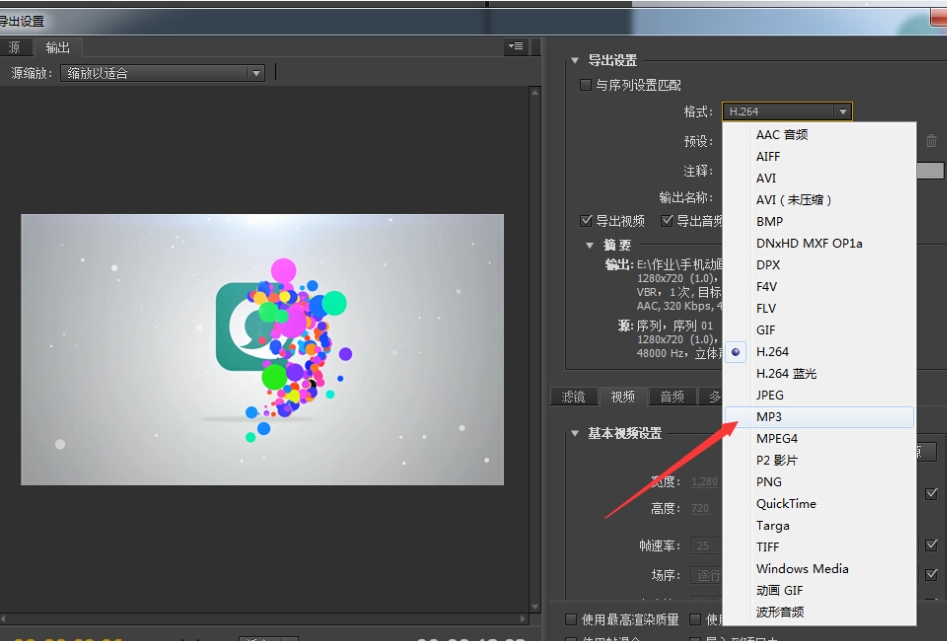
第2步:创建新项目
在主界面中,点击“新建项目”以创建一个新的项目。为项目命名并选择保存位置,然后点击“确定”进入项目编辑界面。
第3步:导入MP4文件
在项目面板中,右键点击空白区域或点击“文件”>“导入”,然后选择你的MP4文件进行导入。MP4文件将出现在项目面板中。
第4步:将MP4文件拖入时间轴
将导入的MP4文件拖拽到时间轴上。虽然Adobe Premiere Pro主要用于视频编辑,但你只需处理音频部分,因此无需对视频进行任何操作。
第5步:导出音频
点击“文件”>“导出”>“媒体”以打开导出设置窗口。在“格式”下拉菜单中选择“MP3”。在“导出设置”中,确保选择了正确的输出路径和文件名。
可选:你可以在“设置”选项中调整音频比特率和其他参数,以获得所需的音质。
第6步:完成导出
点击“导出”按钮,Adobe Premiere Pro将开始转换过程。完成后,MP3文件将保存在你指定的位置。
第7步:检查输出文件
前往保存位置,找到生成的MP3文件,并确保它可以正常播放。
方法六:使用在线工具“Aconvert”将MP4转换成MP3
访问Aconvert网站
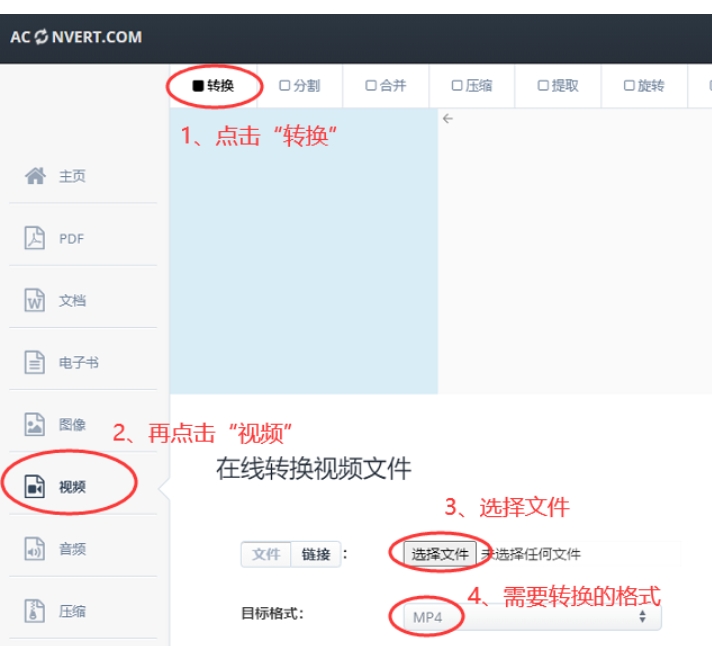
打开你的网页浏览器,访问Aconvert网站。
选择转换格式
在Aconvert主页,找到“转换”部分。在“选择格式”下拉菜单中,选择“MP3”作为输出格式。
上传MP4文件
点击“选择文件”按钮。浏览你的计算机,找到并选择要转换的MP4文件。你也可以选择从URL中提取MP4文件,或者从云存储(如Google Drive或Dropbox)中选择文件。
设置转换选项(可选)
如果需要,可以在页面上找到“高级设置”选项来调整音频的比特率、采样率等参数。默认设置通常适用于大多数情况。
开始转换
点击“开始转换”按钮,Aconvert会处理文件并进行转换。转换时间取决于文件的大小和网络速度。
下载转换后的MP3文件
转换完成后,页面会显示一个下载链接。点击“下载”链接,将MP3文件保存到你的计算机中。
方法七:修改文件后缀名将MP4转换成MP3
1、右键点击文件
右键单击需要转换的MP4文件。这会弹出一个上下文菜单。
2、选择“重命名”
在弹出的菜单中选择“重命名”选项。此操作将使文件名变为可编辑状态。
3、更改文件后缀
将文件名的后缀从“.mp4”更改为“.mp3”。例如,将“video.mp4”更改为“video.mp3”。
4、确认更改
修改后,按回车键确认更改。如果系统弹出警告提示后缀更改可能会导致文件不可用,选择“是”以确认。
注意事项
风险提示
这种方法仅仅是修改文件扩展名,并不会真正转换文件的编码格式。因此,MP4文件中的视频和音频数据并没有被实际转码为MP3格式。这种简单的重命名方法可能导致文件损坏或无法播放。转换后的文件可能不会按预期工作,因为音频和视频数据仍以MP4格式存在。
备份原文件
为避免数据丢失或文件损坏,建议在进行文件后缀更改之前先备份原始MP4文件。这样,如果文件损坏或无法播放,你可以使用备份文件重新进行转换。
方法八:使用“VLC Media Player”将MP4转换成MP3
使用“VLC Media Player”将MP4转换成MP3是一个简单而有效的过程。VLC Media Player是一款免费且开源的多媒体播放器,它不仅支持多种视频和音频格式的播放,还具备文件转换功能。以下是详细的转换步骤:
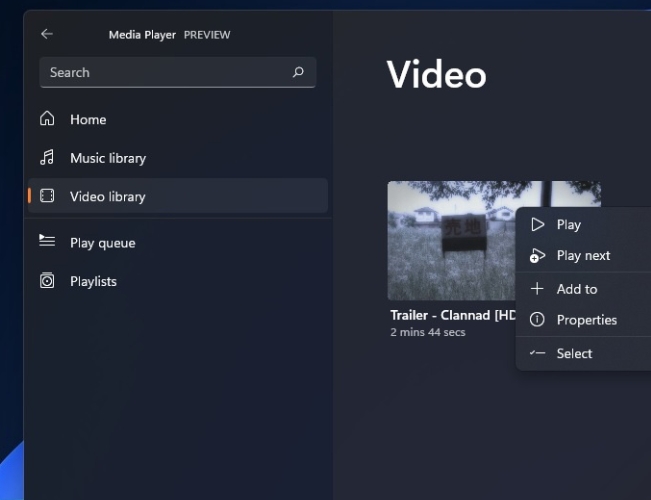
步骤一:启动VLC Media Player
在计算机上打开VLC Media Player软件。
步骤二:选择转换功能
点击VLC Media Player界面上方的“媒体”(Media)菜单。
在下拉菜单中选择“转换/保存”(Convert / Save)选项。这将打开一个新的转换/保存窗口。
步骤三:添加MP4文件
在转换/保存窗口中,点击“添加”(Add)按钮。
浏览您的计算机文件夹,找到并选择需要转换的MP4视频文件。
选择文件后,点击“打开”(Open)或“确定”(OK)按钮将文件添加到转换列表中。
步骤四:设置输出格式
在转换/保存窗口中,点击“转换/保存”(Convert / Save)旁边的三角形按钮,选择“转换”(Convert)以进入转换设置。
在弹出的“转换”对话框中,找到“配置文件”(Profile)部分。
点击“配置文件”旁边的下拉列表,选择“音频 - MP3”(Audio - MP3)作为输出格式。这里,您还可以根据需要调整音频编码器、比特率等参数。
步骤五:选择输出目录和文件名
在“目标文件”(Destination file)部分,点击“浏览”(Browse)按钮选择一个输出目录,并输入您想要的输出文件名(或保留默认设置)。
步骤六:开始转换
确认所有设置无误后,点击“开始”(Start)按钮开始转换过程。
VLC Media Player将开始将MP4视频文件中的音频部分提取出来,并保存为MP3格式的文件。
步骤七:检查输出文件
转换完成后,前往您设置的输出目录,检查新生成的MP3文件。
使用音频播放器打开并播放该文件,以确保转换成功且音频质量符合您的要求。
通过以上步骤,您就可以使用VLC Media Player轻松地将MP4视频文件转换成MP3音频文件了。请注意,虽然VLC Media Player是一个功能强大的工具,但转换过程中可能会受到原视频文件质量、音频编码方式等因素的影响,导致转换后的MP3文件质量有所不同。因此,在转换前最好先备份原始文件,以防万一。
在探讨音频和视频格式转换的众多优势时,我们同样不能忽视转换过程中潜藏的一些关键注意事项,首要关注的是音质损失问题,这是一个无法回避的现实,MP3作为一种广泛使用的音频压缩格式,其本质决定了在压缩过程中会舍弃部分音频信息以实现文件体积的缩减,这即是所谓的“有损压缩”,接下来,选择一款可靠的转换软件至关重要,在众多选项中,“星优视频大师”凭借其简洁明了的操作界面、高效稳定的转换性能以及广泛的格式支持,赢得了广大用户的青睐,这款软件不仅能够帮助用户轻松完成音频、视频等多媒体文件的格式转换,还能在保证转换速度的同时,尽可能减少音质或画质的损失哦!到这里今天这篇“mp4怎么转换成mp3?”就结束了,大家快去自己试着转换MP4文件吧!
